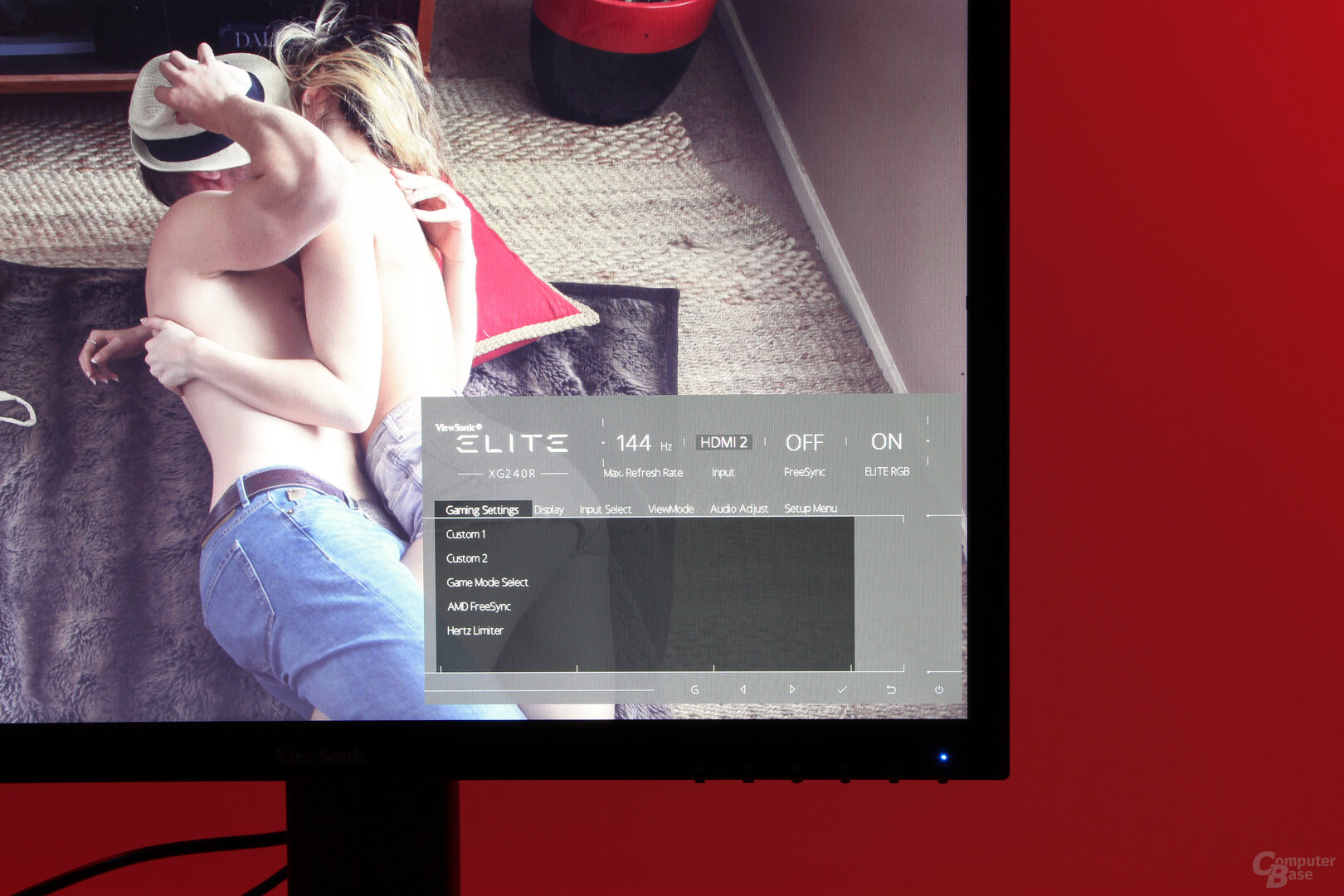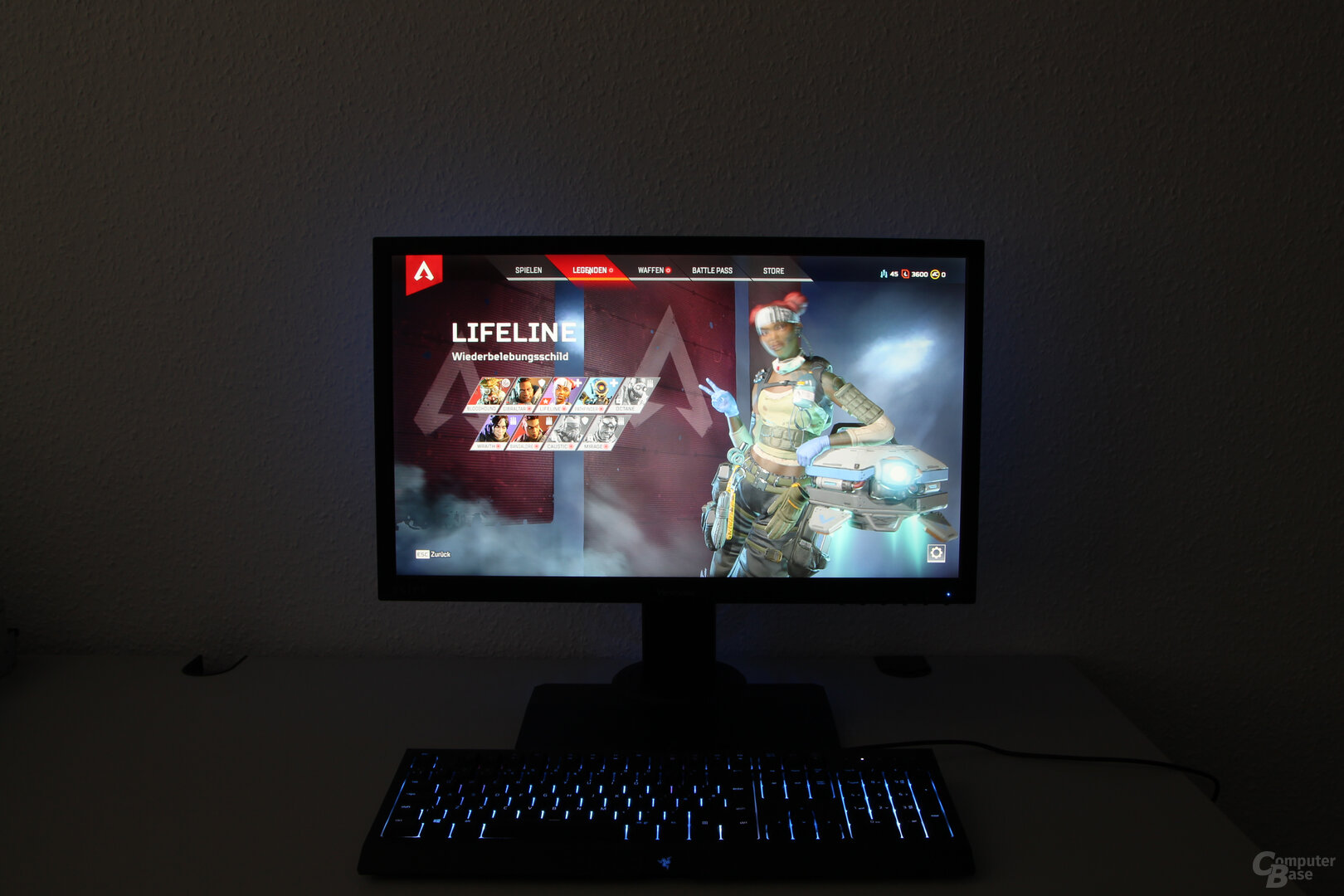ViewSonic XG240R im Test: RGB-Gaming-Monitor leuchtet synchron mit der Peripherie

tl;dr: Der ViewSonic XG240R aus der neuen Elite-Serie soll für Spieler wichtige Funktionen zu einem attraktiven Preis anbieten. Der XG240R überzeugt im Test zwar mit einem schnellen TN-Panel und 144 Hz, die synchronisierte RGB-Beleuchtung ist jedoch trotz des sehr guten Ansatzes im Alltag zu unauffällig.
XG240R Elite RGB im Test
Mit der neuen Elite-Serie spricht ViewSonic Spieler an. Das Design soll dabei trotz der Gaming-Ausrichtung so minimalistisch ausfallen, dass die Monitore in jedem Raum aufgestellt werden können. Gleichzeitig sollen die Spezifikationen nicht exorbitant in die Höhe getrieben werden – und mit ihnen unweigerlich auch der Preis –, sondern die Elite-Serie soll sich auf das Wesentliche konzentrieren: ein schnelles TN-Panel, eine Bildwiederholrate von 144 Hz und ein neues Elite-OSD mit RGB-LED-Beleuchtung. „Elite RGB“, so der Name der RGB-LED-Beleuchtung und beim XG240R in Form von zwei Leuchtelementen an der Rückseite des Monitors umgesetzt, kann mit anderer Hardware des Spielers synchronisiert werden. Aktuell werden Produkte mit Razer Chroma, Cooler Master MasterPlus+ und Thermaltake TT RGB Plus unterstützt.
Der 24 Zoll kleine und nur mit Full-HD-Auflösung ausgestattete ViewSonic XG240R ist derzeit schon für weniger als 280 Euro erhältlich. Messen muss er sich mit den beiden bisher im Testfeld vertretenen Full-HD-Monitoren mit TN-Panel, dem ViewSonic XG2530 (Test) und dem LG 27GK750F (Test), wobei diese sogar auf ein 240 Hz schnelles TN-Panel setzen.
Technische Daten und Erfahrungen
Wie bereits erwähnt, setzt der ViewSonic XG240R auf ein TN-Panel mit einer Auflösung von 1.920 × 1.080 Bildpunkten bei einer variablen Bildwiederholrate von bis zu 144 Hz. Die Reaktionszeit des Panels beziffert ViewSonic auf 1 ms beim Grauwechsel. AMD FreeSync wird im Bereich von 48 bis 144 Hz unterstützt, wobei auch AMDs „Low Framerate Compensation“ (LFC) zum Einsatz kommt, wodurch Tearing und Bildruckeln auch in niedrigen FPS-Bereichen von weniger als 48 Hz durch ein Vervielfachen der Bildausgabe zumindest reduziert werden können – vorausgesetzt der Spieler nutzt eine AMD-Grafikkarte.
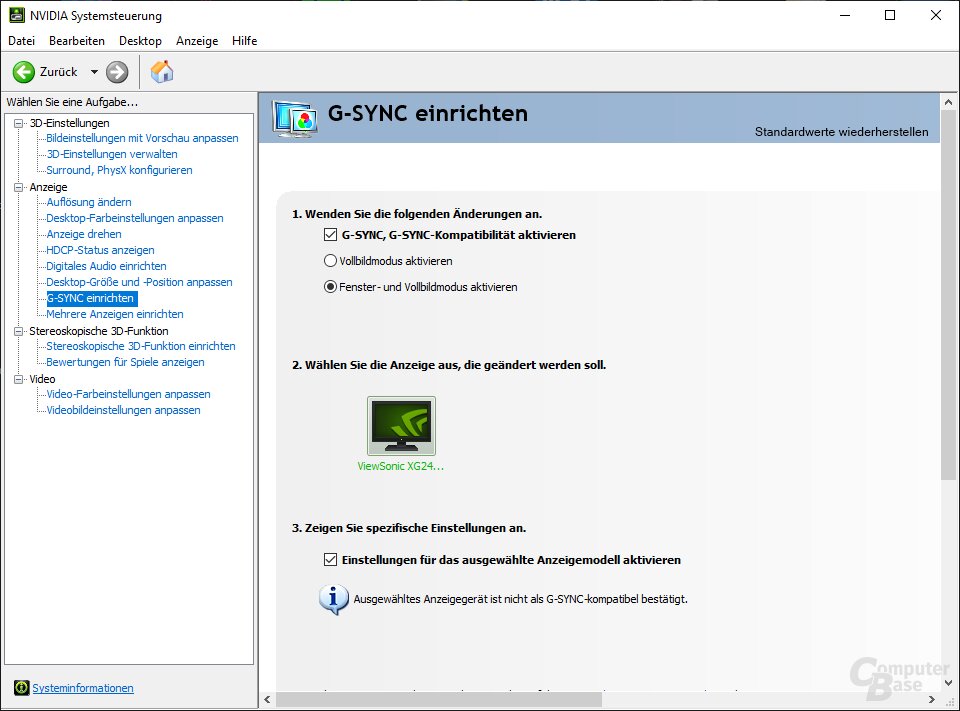
Obwohl der XG240R offiziell von Nvidia nicht als G-Sync-kompatibler Monitor geführt wird, zeigte das Gerät im Betrieb bei Aktivierung der Funktion im Treiber von Nvidia keinerlei Probleme. Im Nvidia-Treibermenü unter „Anzeige“ muss im Bereich „G-Sync einrichten“ die Option „G-Sync, G-Sync-Kompatibilität aktivieren“ und zwingend der Eintrag im dritten Bereich „Einstellungen für das ausgewählte Anzeigenmodell aktivieren“ ausgewählt werden, da nur dann die G-Sync-Kompatibilität für einen nicht unterstützten Monitor eingeschaltet wird. Damit der Menüeintrag „G-Sync aktivieren“ überhaupt angezeigt wird, muss im OSD des ViewSonic XG240R FreeSync manuell aktiviert werden, sofern es beim Einsatz einer GeForce-Grafikkarte deaktiviert sein sollte. Zudem ist eine GTX- oder RTX-Grafikkarte aus der 10er- oder 20er-Serie zur Nutzung von Adaptive Sync bei Nvidia notwendig.
Schlechte Blickwinkel und subjektiv schlechtere Farben
Ein Nachteil der TN-Technik, der auch beim XG240R unweigerlich sofort auffällt, sind die insbesondere in der Vertikalen spürbare Blickwinkelabhängigkeit sowie die meist schlechtere Farbdarstellung gegenüber IPS- oder VA-Monitoren. Die Farben wirken schon beim ersten Einschalten weniger intensiv als bei den getesteten IPS- und VA-Displays. Das 6-Bit-Panel des XH240R bietet nur dank FRC-Technik 16,8 Millionen Farben, was effektiv 8 Bit Farbtiefe bedeutet. Die Farbraumabdeckung beziffert der Hersteller auf 72 % NTSC. Die maximale Helligkeit des Displays gibt ViewSonic mit 350 cd/m² an. Eine HDR-Unterstützung, die bei einer solchen Maximalhelligkeit ohnehin wenig sinnvoll wäre, wird gar nicht erst geboten. Der angegebene Kontrast von 1.000:1 deutet bereits an, dass die Schwarzwerte des Bildschirms TN-typisch hoch ausfallen, was die Messungen aber noch belegen müssen.

Bei den Anschlüssen setzt ViewSonic auf einen DisplayPort 1.2 und zwei HDMI-1.4-Eingänge. Zudem sind zwei USB-3.0-Typ-A-Buchsen und ein Audio-Ausgang vorhanden. Die USB-Anschlüsse sind an der Rückseite nach unten gerichtet neben den Videoeingängen platziert und so im Alltag nur schwierig schnell zu erreichen. Eine Positionierung am Display-Rand würde dies deutlich vereinfachen.
Kein PWM zur Steuerung der Hintergrundbeleuchtung
Auf eine Pulsweitenmodulation (PWM) verzichtet das Panel des XG240R, so dass bei keiner Helligkeitseinstellung ein Flackern der Hintergrundbeleuchtung auftritt. Das Flackern bei zu niedriger Hz-Zahl der PWM sorgt bei einigen Menschen für Kopfschmerzen.
| ViewSonic XG240R | LG 27GK750F | ViewSonic XG2530 | |
|---|---|---|---|
| LCD-Panel | TN | ||
| Backlight | LED (flimmerfrei) | ||
| Diagonale | 24 Zoll | 27 Zoll | 24,5 Zoll |
| Auflösung | 1.920 × 1.080 (144 Hz) | 1.920 × 1.080 (240 Hz) | |
| HDR | Nein | ||
| FreeSync/G-Sync | FreeSync | ||
| Seitenverhältnis | 16:9 | ||
| Kontrast (statisch) | 1.000:1 | ||
| Helligkeit max. | 350 cd/m² | 400 cd/m² | |
| Farbtiefe | 8 Bit (6 Bit + FRC) | 8 Bit (ohne FRC) | 8 Bit (6 Bit + FRC) |
| Farbraum | 72 % NTSC | k. A. | |
| Blickwinkel (horizontal/vertikal) | 170°/160° | ||
| Reaktionszeit | 1 ms (Grau zu Grau) | 2 ms (Grau zu Grau) | 1 ms (Grau zu Grau) |
| Videoeingänge | 2 × HDMI 1.4, 1 × DisplayPort 1.2 | 2 × HDMI 2.0, 1× DisplayPort 1.2 | 1× HDMI 1.4, 1 × HDMI 2.0, 1 × DisplayPort 1.2 |
| Audio | Kopfhörerausgang, Lautsprecher (2 × 2 W) | Kopfhörerausgang | Kopfhörerausgang, Lautsprecher (3 W) |
| USB | 2 × USB 3.0 | ||
| Ergonomie | Display neigbar (-5°/+20°), höhenverstellbar (120 mm), schwenkbar (-45°/+45°), Pivot | Display neigbar (-5°/+15°), höhenverstellbar (110 mm), schwenkbar (-20°/+20°), Pivot | Display neigbar (-5°/+15°), höhenverstellbar (120 mm), schwenkbar (-45°/+45°), Pivot |
| Leistungsaufnahme | Betrieb: 45 W, Standby: 0,5 W | Betrieb: 30 W, Standby: 0,5 W | Betrieb: 30 W, Standby: k. A. |
| Sonstiges | Blaulichtfilter, VESA-Aufnahme (100 × 100 mm), Headset-Halter, diverse Game-Profile |
Blaulichtfilter, VESA-Aufnahme (100 × 100 mm), Kabelschacht, Headset-Halter, diverse Game-Profile |
|
| Preis (03.04.2019) | 280 Euro | 370 Euro | 350 Euro |
Bekannt guter Standfuß
Der Monitor verfügt zudem über integrierte Lautsprecher und lässt sich in der Höhe (bis zu 120 mm), Neigung (+20°/-5°) sowie horizontaler (Swivel) und vertikaler (Pivot) Rotation ausrichten. Der Standfuß von ViewSonic, der bereits von anderen Gaming-Monitoren im Testfeld bekannt ist, bietet dabei einen guten Stand und eine zuverlässige Ausrichtung. An der Rückseite kann zudem ein kleiner Headset-Halter ausgezogen werden. Über eine kleine Kabelklemme, die vom Käufer selbst noch montiert werden muss, können Kabel an der Rückseite des Standfußes entlanggeführt werden.
Neues OSD für die Elite-Serie
Der XG240R setzt wie alle Monitore der Elite-Reihe auf ein neues „Elite Game OSD“. Dieses wird nicht über einen Joystick, sondern über Tasten an der rechten Gehäuseunterkante des Monitors bedient. Die Gestaltung des Menüs und die Bedienung über die Knöpfe sind dabei sehr gut gelungen, da die Funktionszuweisungen in jedem Menüeintrag erhalten bleiben und auch die Tasten klar zuzuordnen und voneinander zu trennen sind. Obwohl ViewSonic also auf einen Joystick verzichtet, ist das neue OSD sehr benutzerfreundlich, auch wenn die Menütiefe vergleichsweise hoch ausfällt und einige Klicks notwendig sind, um die gewünschte Einstellung zu erreichen. Neben einem Hz-Limiter, der die Bildwiederholfrequenz wahlweise auf 60, 100 oder 144 Hz begrenzt, können darüber auch Funktionen wie Overdrive und das „Elite RGB“ eingestellt werden. Letzteres, worauf im nächsten Abschnitt näher eingegangen wird, kann im OSD selbst aber nur aktiviert oder deaktiviert werden – weitere Optionen bietet der Monitor zur Konfiguration der RGB-Beleuchtung nicht.
33 Watt bei voller Helligkeit mit Beleuchtung
Während ViewSonic von einer Leistungsaufnahme von maximal 50 Watt, typischen 45 Watt, optimierten 36 Watt und 31 Watt im Sparmodus spricht, liegt diese im Test bei maximaler Helligkeit und aktivierter RGB-Beleuchtung bei höchstens 33,4 Watt. Dies liegt überraschenderweise deutlich über den nur 24,5 Watt des ViewSonic XG2530.
Elite RGB mit Razer Chroma
Wie bereits erwähnt, kann die RGB-LED-Beleuchtung „Elite RGB“ über den Monitor selbst nur ein- und ausgeschaltet werden. Ist sie eingeschaltet, zeigen die beiden Flächen an der Rückseite einen ständigen Farbverlauf, der aber weder in den Farben noch der Geschwindigkeit angepasst werden kann. Von vorne sichtbar ist die Beleuchtung somit nicht, sondern sie kann nur in dunklen Umgebungen durch indirektes Beleuchten einer hinter dem Monitor liegenden Wand für den Spieler selbst zur Geltung kommen und als Ambiente-Beleuchtung dienen.
Razer-Chroma-Hardware zwingend vorausgesetzt
Um die Beleuchtung mit bereits vorhandener RGB-Beleuchtung von Cooler Master, Thermaltake oder Razer zu synchronisieren, muss der Monitor über den USB-Uplink mit dem PC verbunden werden. ComputerBase hat dies in Kombination mit Chroma-fähigen Tastaturen von Razer ausprobiert. Für die Synchronisation ist neben der Razer-Software Synapse 3 zwingend auch ein Chroma-fähiges Produkt erforderlich. Die Software und der Monitor allein reichen für eine Steuerung nicht aus. Eine zusätzliche Software von ViewSonic ist allerdings nicht nötig. Bei der Installation von Synapse 3 ist darauf zu achten, dass auch Razer Connect installiert wird, denn erst dann ist das Ansprechen der Fremd-Hardware möglich. Über die Ingame-Profile für Razer Chroma können daraufhin unterstützte Spiele ausgewählt werden. Der XG240R führt dann die im Profil hinterlegten RGB-Effekte aus, wie sie auch auf der Tastatur zu sehen sind.
Bei den RGB-Streifen an der Rückseite ist dieser Effekt allerdings weniger fein gegliedert als bei der Tastatur mit ihren zahlreichen einzeln beleuchteten Tasten. Sind die Tasten der Tastatur beispielsweise hauptsächlich rot beleuchtet und nur einige Tasten am Rand in einer anderen Farbe hinterlegt, ist die RGB-Beleuchtung des Monitors vollständig rot.
Zu dunkel und zu weit nach innen gerichtet
Wie in nachfolgender Bildstrecke zu erkennen ist, ist die RGB-Beleuchtung auf dem ersten und dritten Bild von vorne zwar schwach sichtbar, die Seitenansicht in den Bildern 2 und 4 zeigt aber, dass der größte Farbeffekt direkt hinter dem Monitor zur Geltung kommt, wo ihn der Spieler nicht sieht. Die Beleuchtung ist zu weit nach innen ausgerichtet, als dass sie ihre volle Wirkung entfalten könnte. Auf Bild 5 und 6 ist die RGB-Beleuchtung des XG240R hingegen von vorne kaum wahrzunehmen. Es hängt somit auch immer noch von der Farbe und Intensität ab, wie gut der Effekt funktioniert. Die Beleuchtung ist für den Spieler eher als sehr dezentes Hintergrundrauschen wahrnehmbar.
Die letzten drei Bilder zeigen exemplarisch anhand der Charakterauswahl in Overwatch, wie die LED-Beleuchtung auf der Rückseite bei einfarbigem Leuchten aussieht.
Steht der Monitor nicht vor einer weißen Wand, ist der Effekt für den Spieler leider dahin, da die Beleuchtung dann kaum bis gar nicht wahrnehmbar ist. Eine dunkle Umgebung ist obligatorisch, denn selbst in einem mit Jalousien abgedunkelten Raum ist die Beleuchtung bei Sonnenschein kaum zu sehen.
Razer Chroma und XG240R arbeiten ohne Probleme zusammen
In der Praxis funktioniert die Kopplung zwischen Razer Chroma, den Spielprofilen und dem XG240R völlig problemlos und ohne dass der Spieler eingreifen muss. Sind die Spielprofile mit der Tastatur verbunden sind, muss der Nutzer des XG240R sich um nichts weiter kümmern. Beim Starten der Games wird der XG240R automatisch synchron zur Tastatur mit den hinterlegten Effekten versehen. Wie gut und passend diese umgesetzt sind, hängt dann vom Spiel ab.
Im Podcast erinnern sich Frank, Steffen und Jan daran, wie im Jahr 1999 alles begann.